主页 > 电子产品 >
方法 1Root三星的Galaxy S或Edge手机

1
打开手机上的“设置>关于”。“关于”按钮位于“设置”菜单的底部。
- 注意:这些步骤专为Galaxy S7和S7 Edge型号编写,但只要按手机型号下载正确的CF Auto Root文件,也可能适用于早期的Galaxy S型号。

2
点击“版本号”7次。这样将启用手机上的“开发者选项”。

3
返回“设置”,并点按“开发者”。这个菜单项会在启用开发者模式后出现,里面列出了开发者和调试选项。

4
选择“OEM解锁”。这个设置将允许手机被Root。

5
在计算机上安装并打开[1]。Odin专为Root三星手机而设计,但仅适用于Windows。
- 这个软件也可以用来Root早期的三星手机型号,比如Galaxy S6,但需要下载对应的自动执行文件。
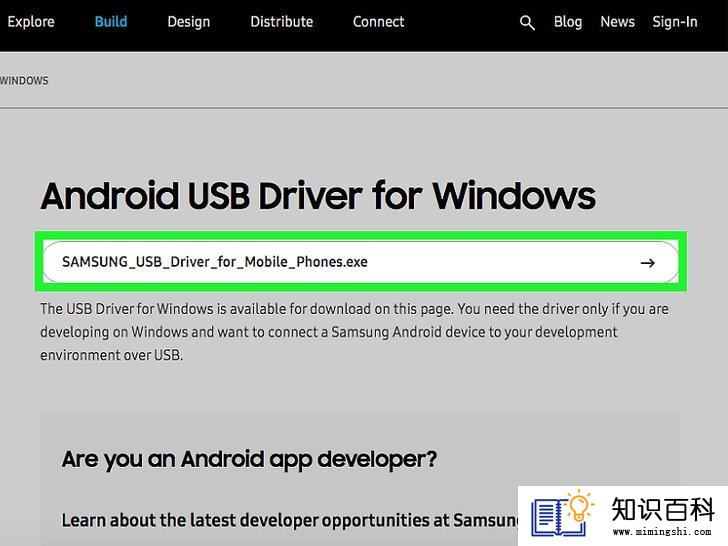
6
下载并安装none 三星USB驱动程序。要在计算机上使用手机的USB调试选项,就必须安装它。

7
下载并解压S7或者S7 Edge Chainfire自动执行文件。右键单击.zip文件,然后选择“提取”。提取的文件的拓展名为.tar.md5。
- 如果使用的是旧款Galaxy S手机,需要在CF Autoroot 网站上搜索相应的自动执行文件。使用正确的自动执行文件,能够避免损坏手机。

8
同时按住手机上的Home键、电源键和音量减小键。片刻之后,手机将进入“下载模式”。
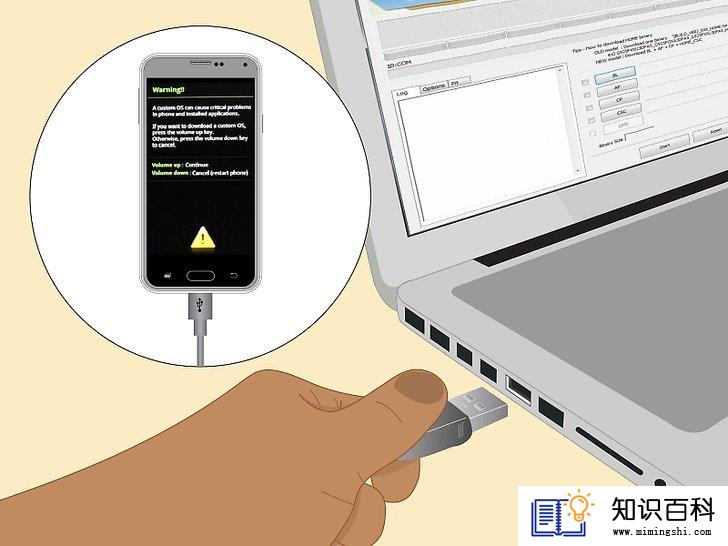
9
当Odin正在运行,并且手机处于下载模式时,通过USB将手机连接到计算机。片刻之后,Odin将显示“已经添加消息”,表示手机与Odin之间的连接正常。

10
点击“AP”。系统将提示你浏览要使用的文件。

11
选择以.tar.md5结尾的自动执行文件。

12
按“开始”。Root过程将开始。手机将在这个过程中重新启动,然后在完成后启动安卓系统。
方法 2Root谷歌的Nexus手机

1
打开手机,通过USB将它连接到电脑。
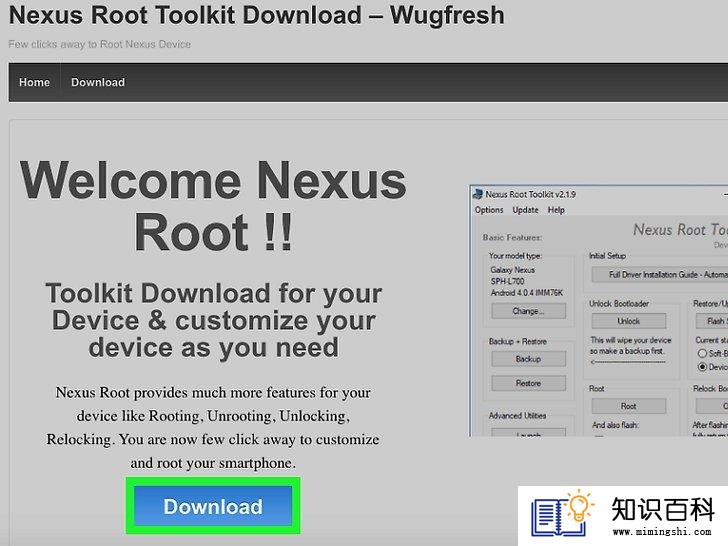
2
在电脑上安装并打开 Nexus Root Toolkit。它可用于解锁和Root任何Nexus设备。启动后,系统将提示你输入手机型号和安卓操作系统版本。
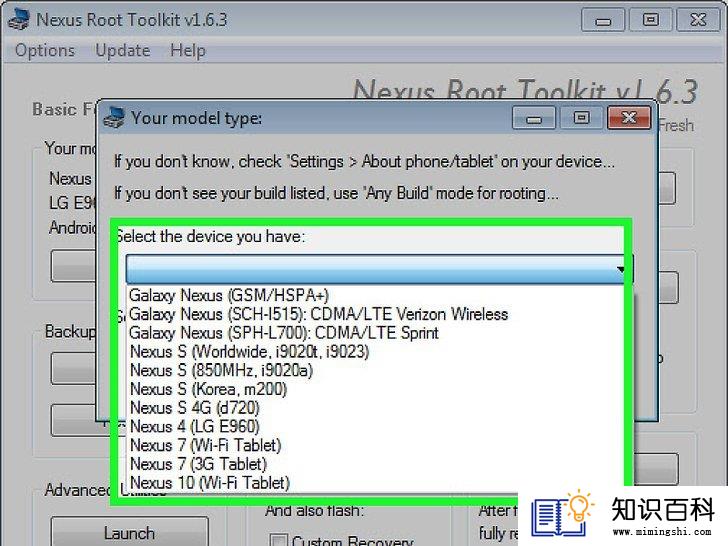
3
从下拉菜单中,选择手机的型号。
- 如果不确定,就打开手机上的“设置>关于手机”。手机的型号列在“型号”下。

4
从第二个下拉菜单中,选择当前运行的安卓版本。
- 如果不确定,打开手机上的“设置>关于手机”。“安卓版本”或者“内部版本号”会显示你要的信息。

5
点击“应用”。这会进入一个窗口,其中包含有关启用USB调试模式的说明。

6
打开手机上的“设置>关于手机”。“关于手机”位于“设置”页面的底部。

7
点击“版本号”7次。“版本号”位于“关于手机”页面的底部。第7次点击后,将会看到一条消息,告知已经启用“开发者模式”。

8
返回“设置”,并点按“开发者”。这个菜单项会在启用开发人员模式后出现,里面列出了开发人员和调试选项列表。

9
选择“USB调试”,并按“确定”。会有一条提示说允许你通过连接的电脑调试手机。

10
选择“始终允许从此计算机”,然后按“确定”。

11
在Nexus Root Toolkit的说明窗口中按“确定”。该程序将自动检测Root手机所需的依赖项。

12
点击“下载和更新所有文件依赖项”,然后按“继续”。依赖项将开始下载,然后进入Nexus Root Toolkit的主界面。
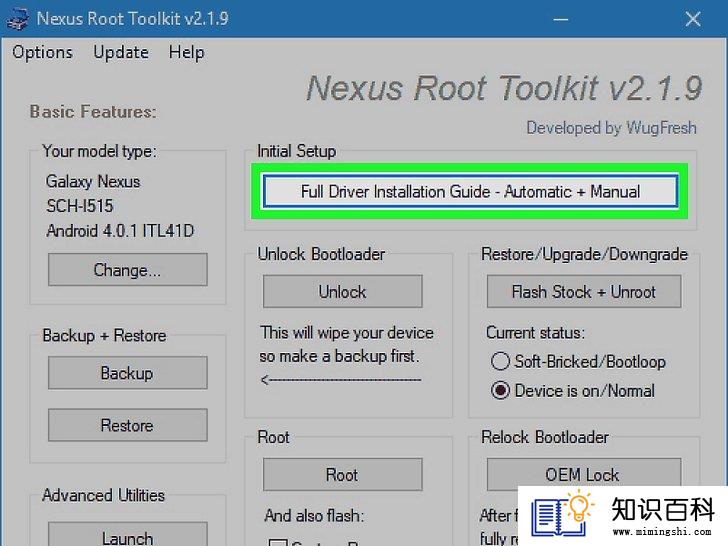
13
点击“完整驱动程序安装指南”,了解有关配置驱动程序的说明。安装步骤将根据当前的驱动程序设置而有所不同。如果之前已将其他Android手机连接到计算机,则需要卸载旧的驱动程序,然后Nexus Root Toolkit将推荐并提供与设置相匹配的驱动程序安装工具包。
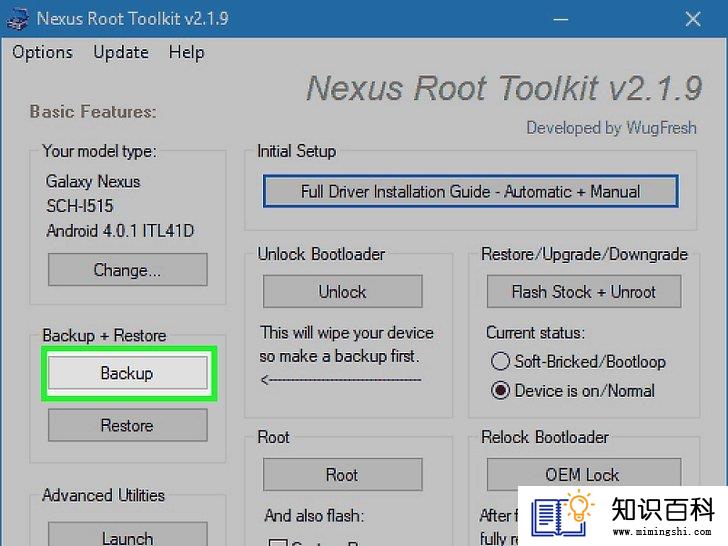
14
点击“备份”,保存要保留的任何数据(可选)。这将打开一个包含各种备份选项的菜单,例如联系人、SMS或应用程序数据。每个按钮都会提供有关将数据备份到计算机的具体说明。

15
点击“解锁”。这将解锁引导加载程序,允许设备被Root。注意:此过程将清除手机上的所有数据,因此确保备份了想要保留的手机数据。

16
点击“Root”。Nexus Root Toolkit将根据设备,生成和自动安装SuperSU Root软件。完成此过程后,手机就成功被Root了!

17
点击“恢复”。这将打开一个窗口,其中包含与备份选项对应的各种还原选项。任意一个选项都可以从备份中恢复数据。
方法 3用WinDroid Toolkit来Root手机

1
查看 gid=75731055 设备兼容性列表,确保可以在你的手机上使用WinDroid Toolkit。

2
通过USB将手机连接到电脑。

3
打开手机上的“设置>关于手机”。“关于手机”位于“设置”页面的底部。

4
点击“版本号”7次。“版本号”位于“关于手机”页面的底部。第7次点击后,就会看到一条消息,通知已经启用“开发者模式”。
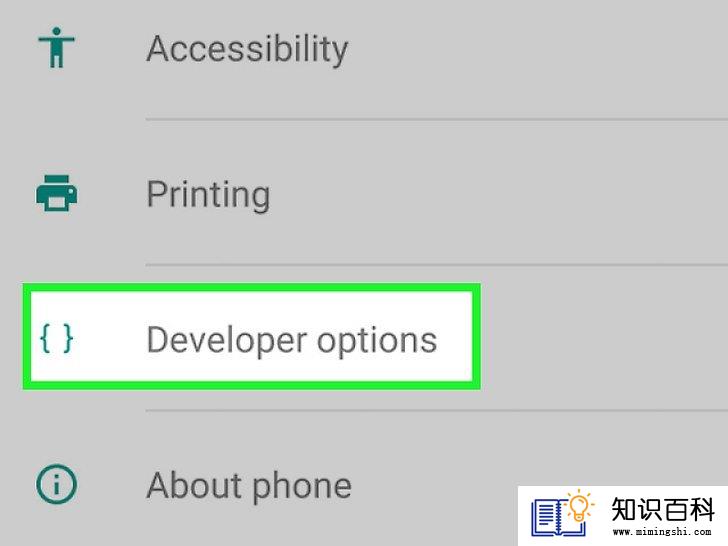
5
返回“设置”并点按“开发者”。这个菜单项会在启用开发人员模式后出现,里面列出了开发人员和调试选项列表。

6
选择“USB调试”,并按“确定”。这会出现一个提示允许你通过连接的电脑调试手机。

7
选择“始终允许从此计算机”,然后按“确定”。

8
在电脑上下载并打开WinDroid Toolkit。启动后,系统将提示下载ADB(如果电脑上还没有安装ADB)。
- 这个程序目前仅适用于Windows。
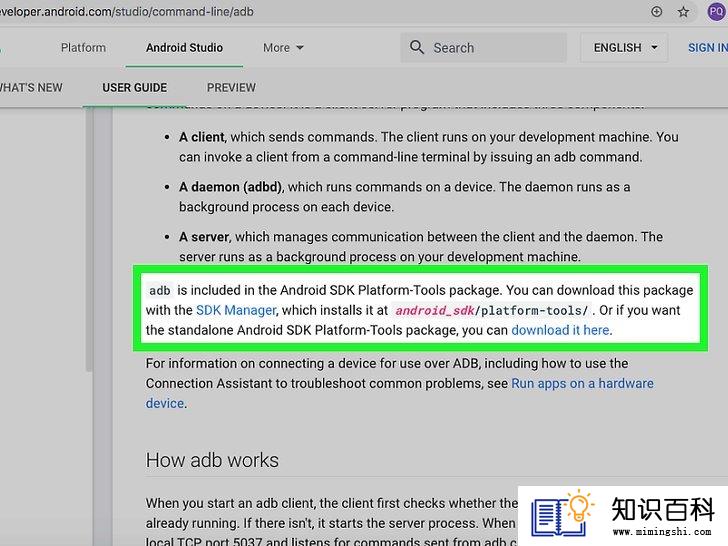
9
点击下载ADB(Android Debug Bridge)。如果已经安装了ADB,就不会出现这个提示。安装ADB后,将显示支持的设备列表。

10
选择手机的品牌。这个列表将会展开,显示支持的手机型号。

11
选择手机型号。选择手机型号后,Winroot Toolkit将自动下载Recovery映像,并且自动下载手机文件。下载完成后,将会进入主界面。
- 左下角是在线状态的指示器。如果在某些时候失去连接,按右下方的“刷新”,可以回到在线状态。

12
点击“解锁引导加载程序”中显示的选项(按降序排列)。此处显示的按钮根据要解锁的手机而有所不同,可能是“请求解锁”或“获取令牌ID”等。WinRoot Toolkit将提供有关如何准备手机解锁的说明。

13
单击“解锁引导加载程序”。Winroot Toolkit自动开始下载,并且运行软件来解锁引导加载程序。
- 解锁引导加载程序将会清除手机上的数据。在执行此操作之前,确保备份要保留的数据。

14
单击“刷入Recovery”选项。此选项将根据刷入的手机而有所不同,比如可能显示“刷入 TWRP”之类的。这会使手机自动重启到快速启动模式,并且安装Recovery映像。完成后,系统将提示你重启手机。

15
单击“是”重启手机。Winroot Toolkit将使用ADB重启手机。
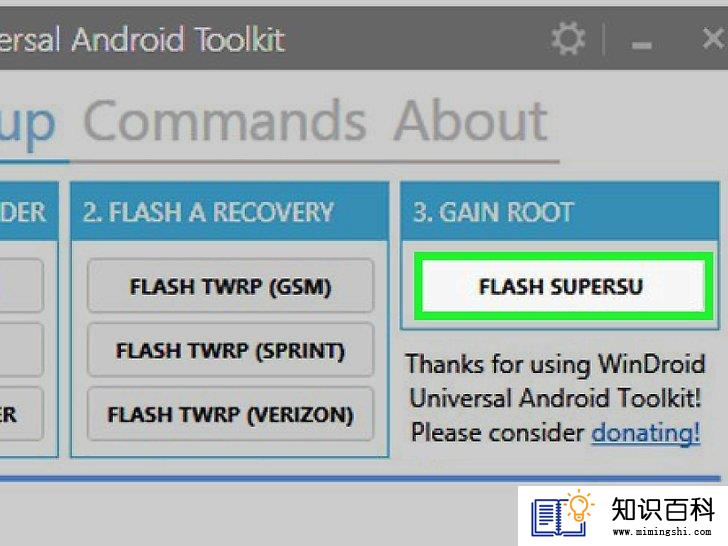
16
在“获取Root”中单击“刷入SuperSU”。这会出现一个窗口,要求确认是否要开始Root过程。
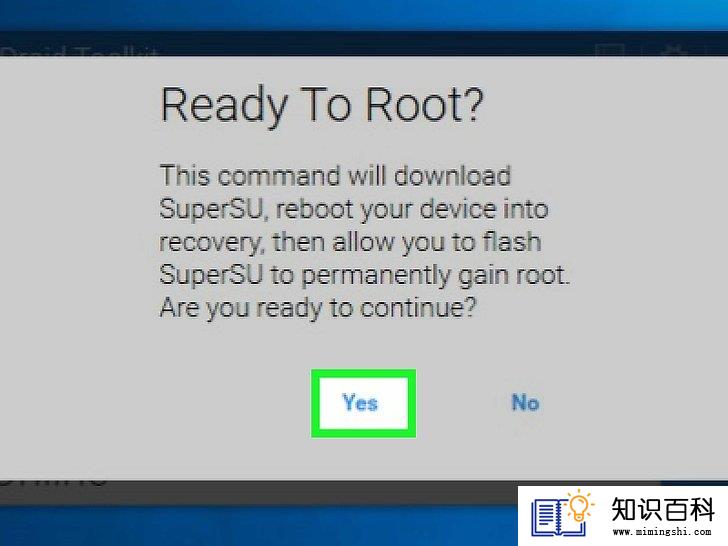
17
单击“是”。Winroot Toolkit会自动将SuperSU 自动执行文件传输到手机,并且将它加载到Recovery映像中。
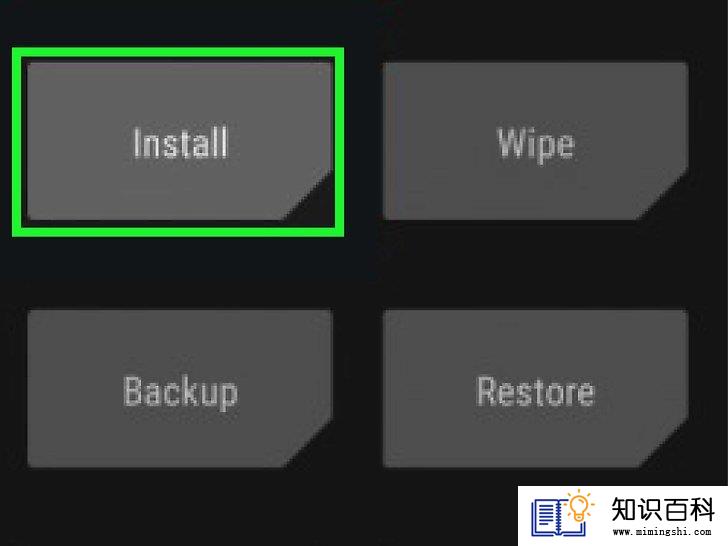
18
从Recovery安装SuperSU。按钮可能会有所不同,具体取决于正在使用的Recovery映像。安装完成后,Winroot Toolkit会显示用户Root手机成功,并且将重启手机。
- 比如,使用TRWP恢复,按“安装”,然后选择SuperSU文件,滑动“确认刷入”,在手机上启用SuperSU。

19
重启手机。手机将以Root用户身份进入安卓操作系统!
方法 4Root其他安卓手机

1
在XDA论坛搜索你的手机型号。XDA论坛是安卓开发者的聚集地。他们创建了Root各种手机的方法。搜索“跳转到”标题,然后点击手机的品牌名称。接着搜索你的手机型号,了解Root手机的具体说明。
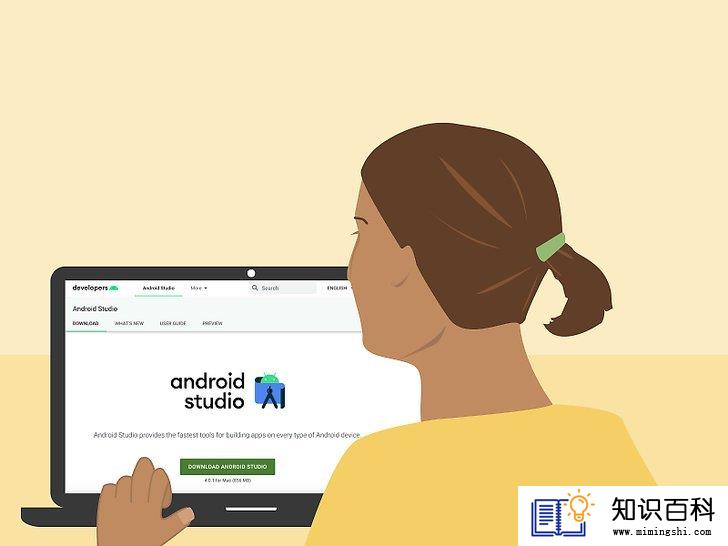
2
熟悉Android SDK(软件开发工具包)和 ADB(Android Debug Bridge)工具。这些工具需要使用电脑命令行,是解锁和Root一些新款手机所必需的,比如HTC 10或者Moto X Pure。
- Android SDK常被用来在Mac系统中Root安卓手机。

3
使用“一键式”软件Root旧款手机。像Towelroot或者[2]这样的程序,可用于Root运行Android 4.4或更早版本的旧手机。检查每个网站,确保软件支持你的手机。
小提示
- 即使手机在Root时连接到了计算机,也最好事先为手机充电。如果手机在Root过程中没电了,可能会损坏手机软件。
- 从Play商店下载并运行Root Checker应用程序,确认手机是否已经被Root。
警告
- 你可能无法Root某些手机。这种情况常见于新款的手机型号,因此在尝试Root之前,确保它是可以被Root的。否则,可能会发生一系列后果,包括浪费时间或意外使手机变成砖。
- 解锁引导加载程序和Root手机,可能会使保修失效。
- 确保使用的软件与尝试Root的手机型号和版本相匹配。不匹配可能会导致Root失败,并且可能使手机变砖。
- 上一篇:如何通过Excel将联系人导入安卓手机
- 下一篇:没有了
- 01-16如何发现隐藏的摄像头和麦克风
- 01-16如何关闭YouTube限制模式
- 01-30如何解除Omegle禁封
- 01-29如何使用以太网电缆将两台计算机连接
- 01-16如何在电脑上配置静态IP地址
- 01-16如何玩电脑
- 01-30如何查看在Twitter上取消关注你的用户
- 01-16如何连接HDMI电缆
- 01-29如何创建第二个雅虎电子邮件帐户
- 01-16如何让监控摄像头失灵
- 01-16如何升级Garmin Nuvi
- 01-16如何让笔记本电脑运行速度更快
- 01-16如何删除苹果账户
- 01-16如何修复坏扇区
- 01-16如何查看XML文件
- 01-16如何在HTML中插入空格
- 01-16如何在谷歌Chrome浏览器允许弹出窗口
- 01-16如何用电子邮件发送大的视频文件
- 01-16如何连接台式机和笔记本电脑
- 01-16如何在Snapchat上添加好友
